讓你的三星手機看起來不那麼無聊的7個簡單方法

你昂貴的三星 Galaxy 手機不必與市面上其他手機一模一樣。只要稍加調整,就能讓它更有個性、更時尚、更獨特。
清單是跟踪需要完成的項目、任務或步驟的一種非常方便的方法。它們提供了一個簡單的視覺提醒,提醒您是否已完成所有需要完成的工作。將此與可隨時訪問的 Google 文檔的便利性相結合(只要您可以訪問 Internet),您就擁有了一個出色的管理工具。
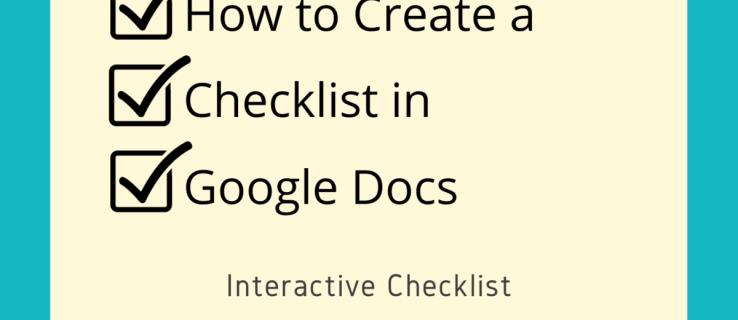
在本文中,我們將向您展示如何在 Google 文檔中創建清單,以及關於製作功能清單的一些見解。
如何在 Google 文檔中製作交互式清單
使用 Google 文檔創建清單是一個非常簡單的過程。只要您已經知道要包含在列表中的內容,那麼這些步驟就非常簡單。如果您想使用 Google 文檔製作交互式清單,請按照以下步驟操作:
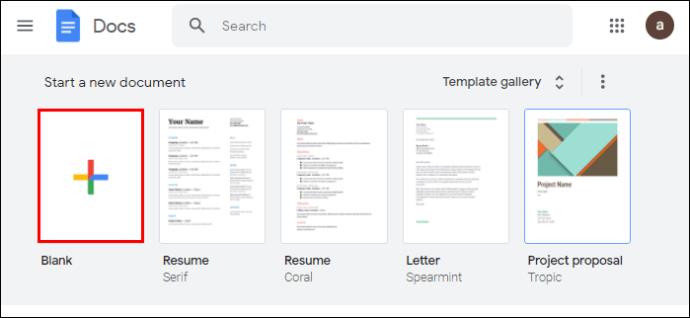
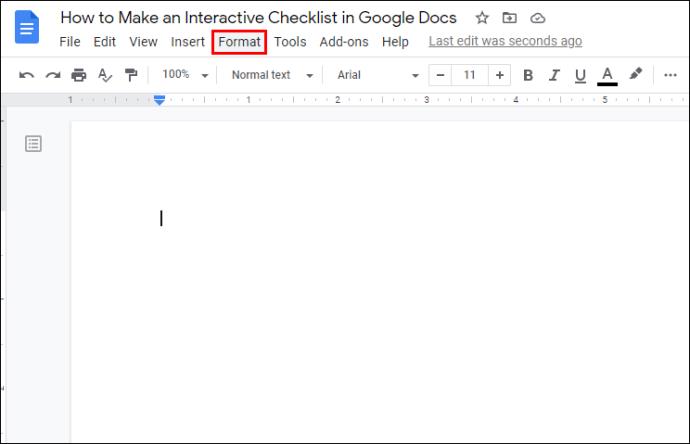
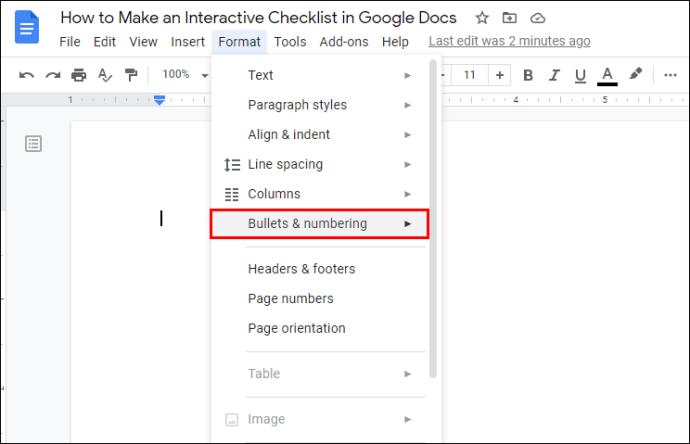
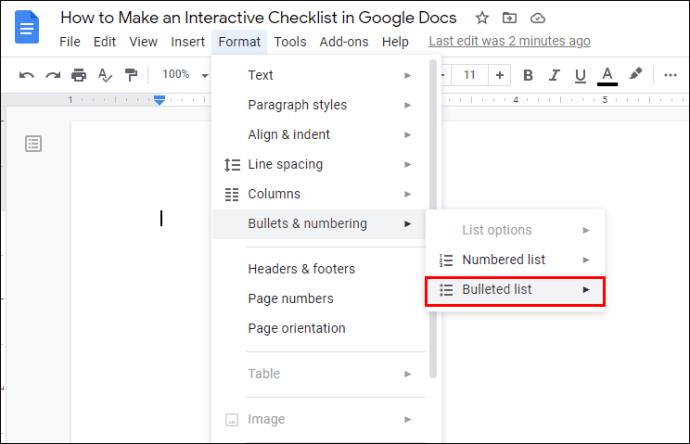
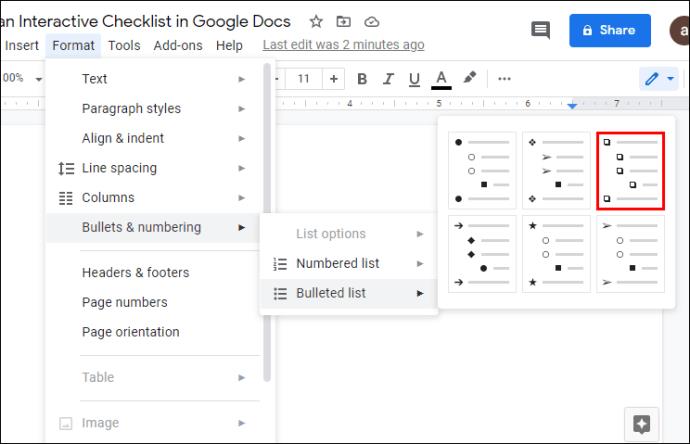
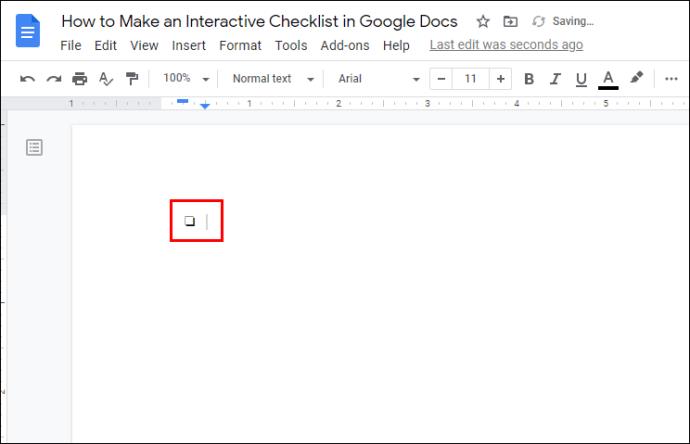
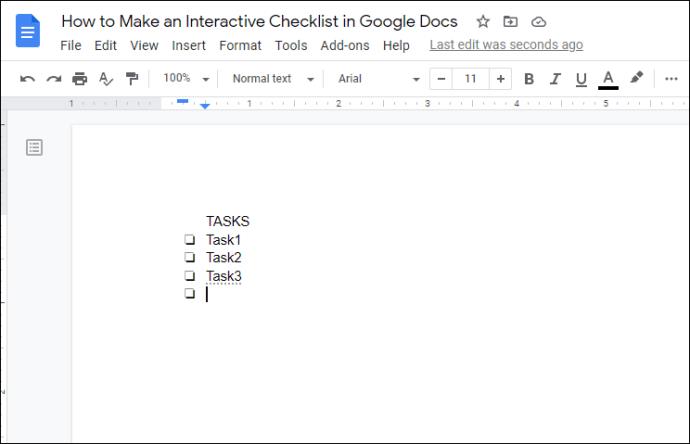
您現在已經創建了一個交互式清單。您可以將其打印出來並用作普通清單,或者您可以以數字方式打開它並通過執行以下操作勾選這些框:
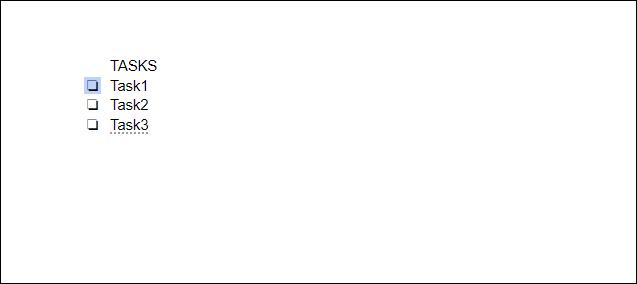
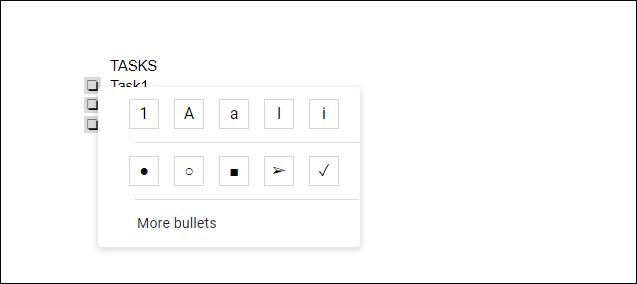
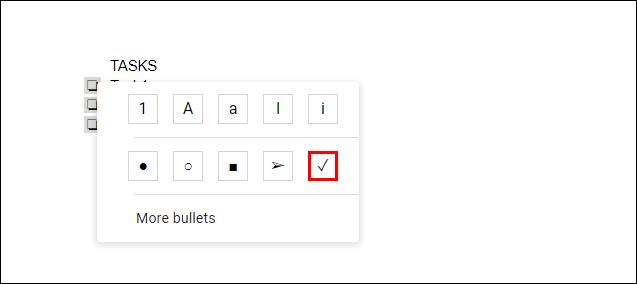

Google 文檔移動版的局限性
有適用於Android和iOS的 Google Docs 移動版本。儘管此版本確實具有許多功能,但它沒有桌面版的許多格式設置選項。不過有一種方法可以解決這個問題,因為可以通過網絡瀏覽器訪問 Google 文檔。只需使用您的移動網絡瀏覽器並從那裡打開 Google 文檔。這將是更好的選擇,尤其是在使用 Android 平板電腦或 iPad 時。
使用 Google 表格
創建清單時要記住的另一個應用程序是 Google 表格。它有一個內置選項,可以製作實際的複選框,只需單擊一下即可打開和關閉。可以按照以下步驟使用 Google 表格創建清單:

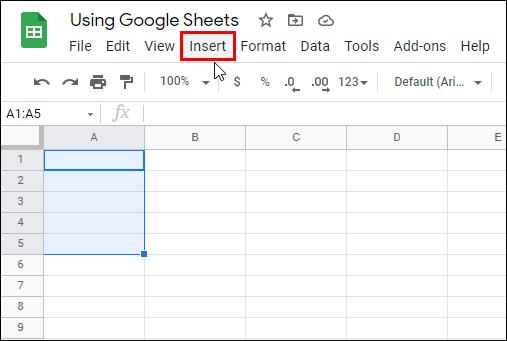
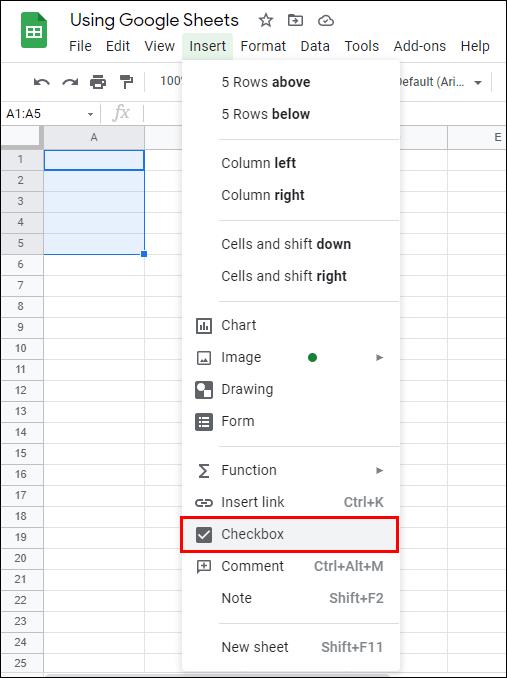
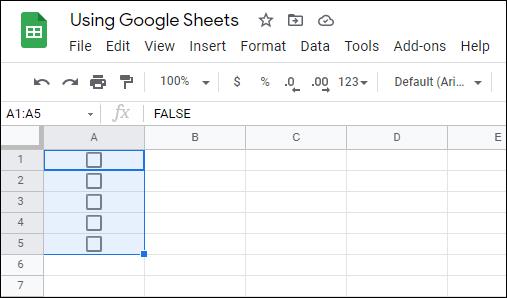
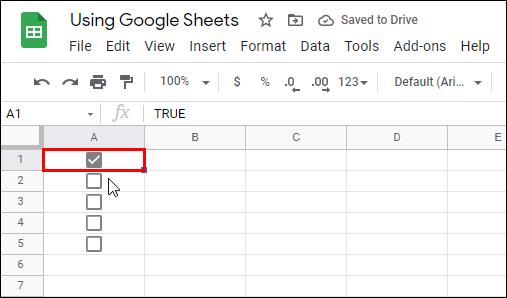
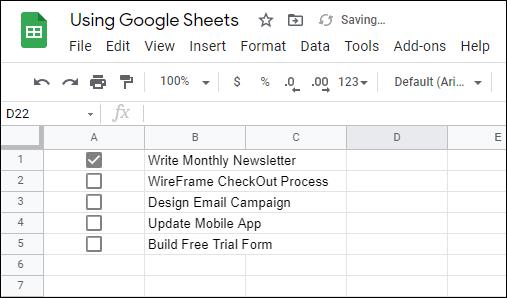
移動版 Google 表格
與 Google Docs 不同,複選框功能仍可用於 Google 表格的移動版本。這可以按照以下說明完成:
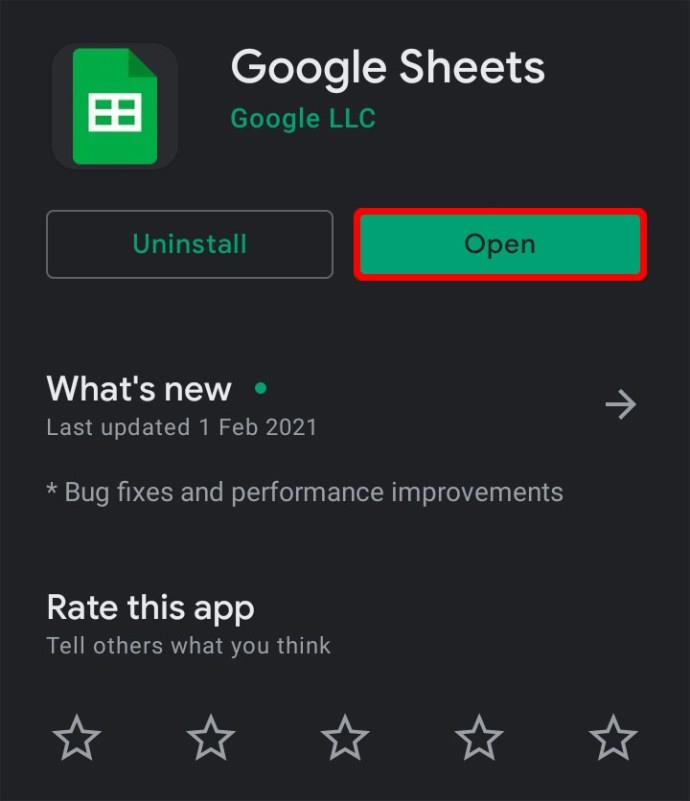
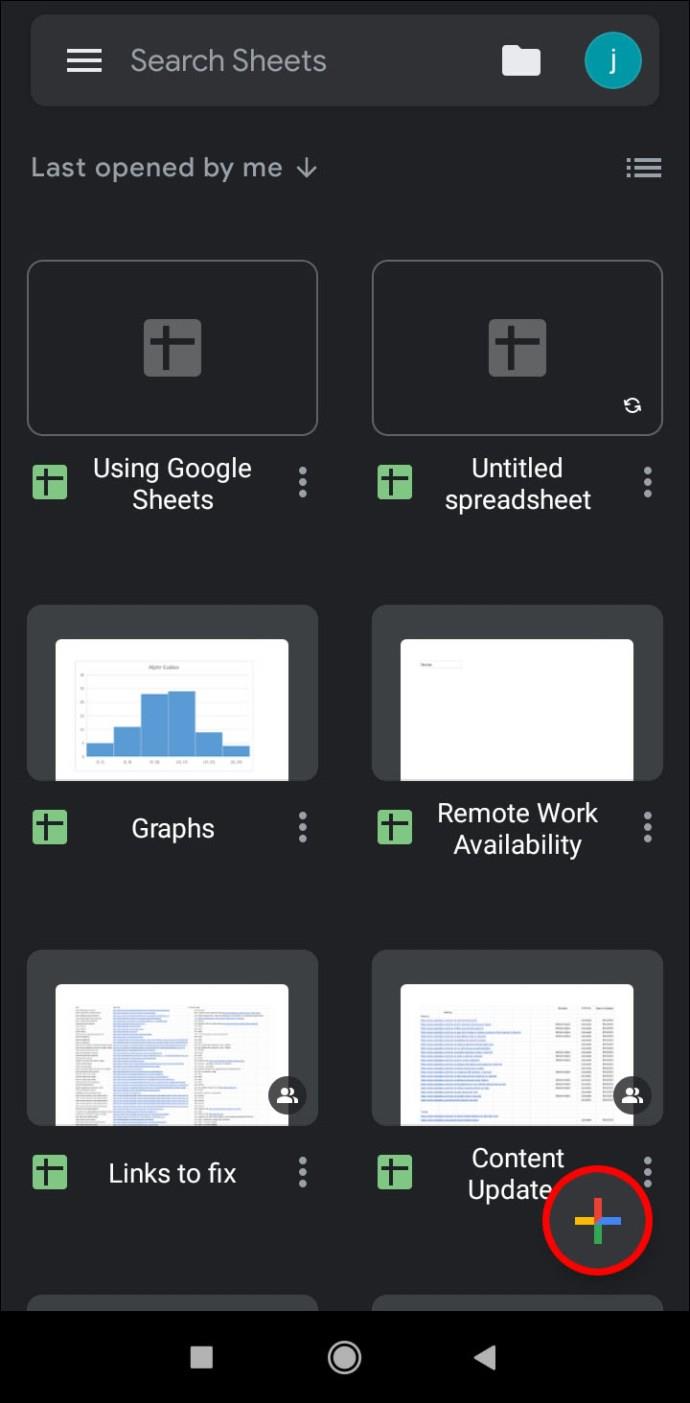
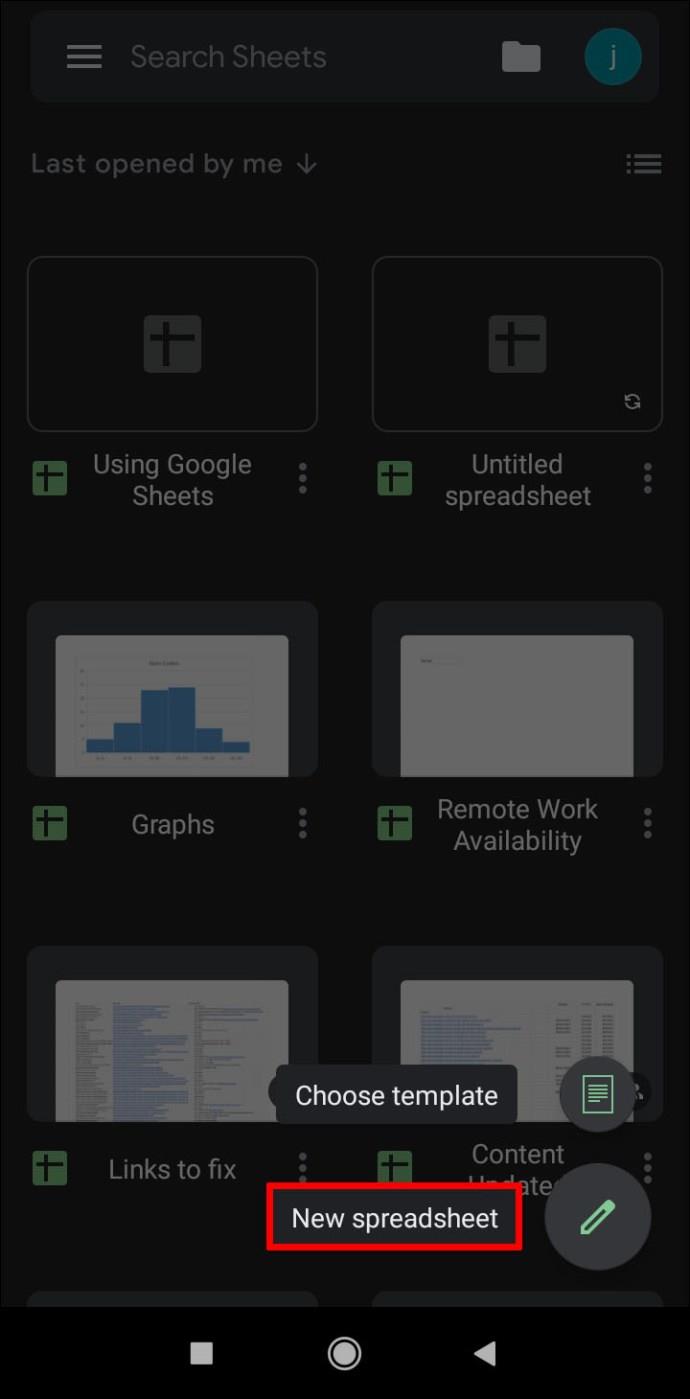
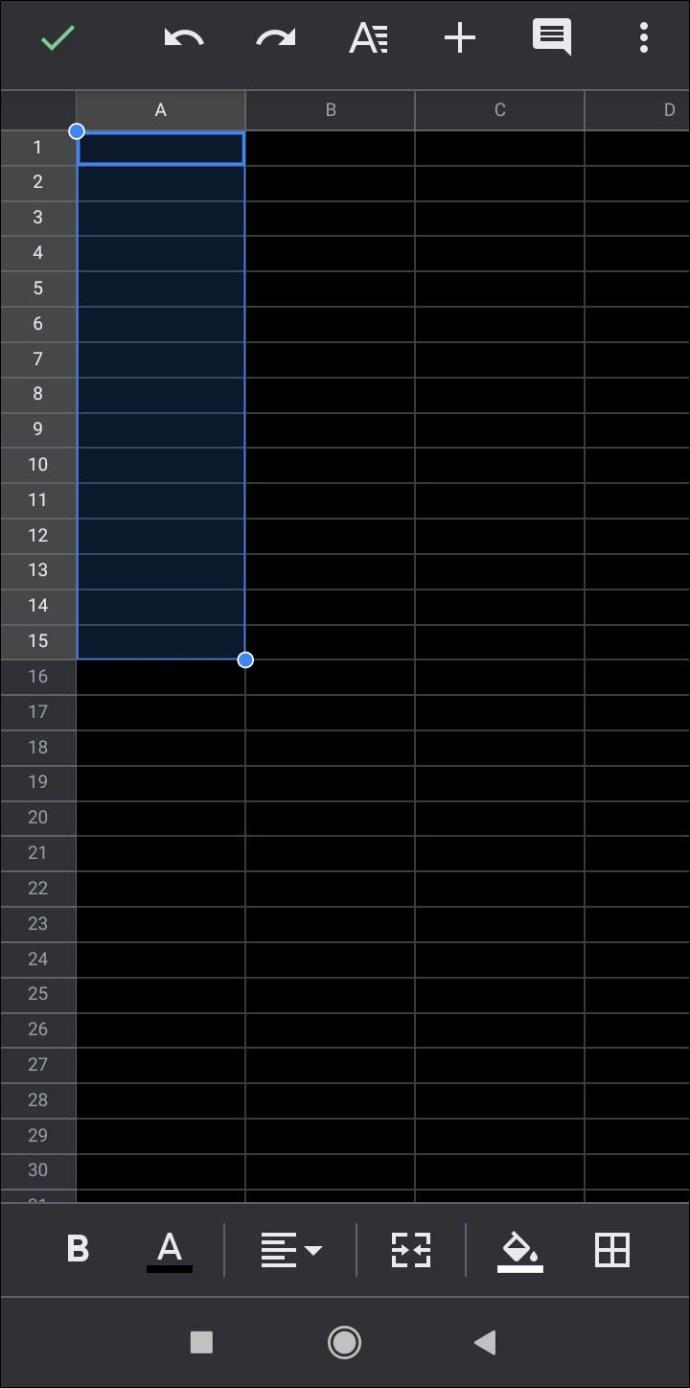
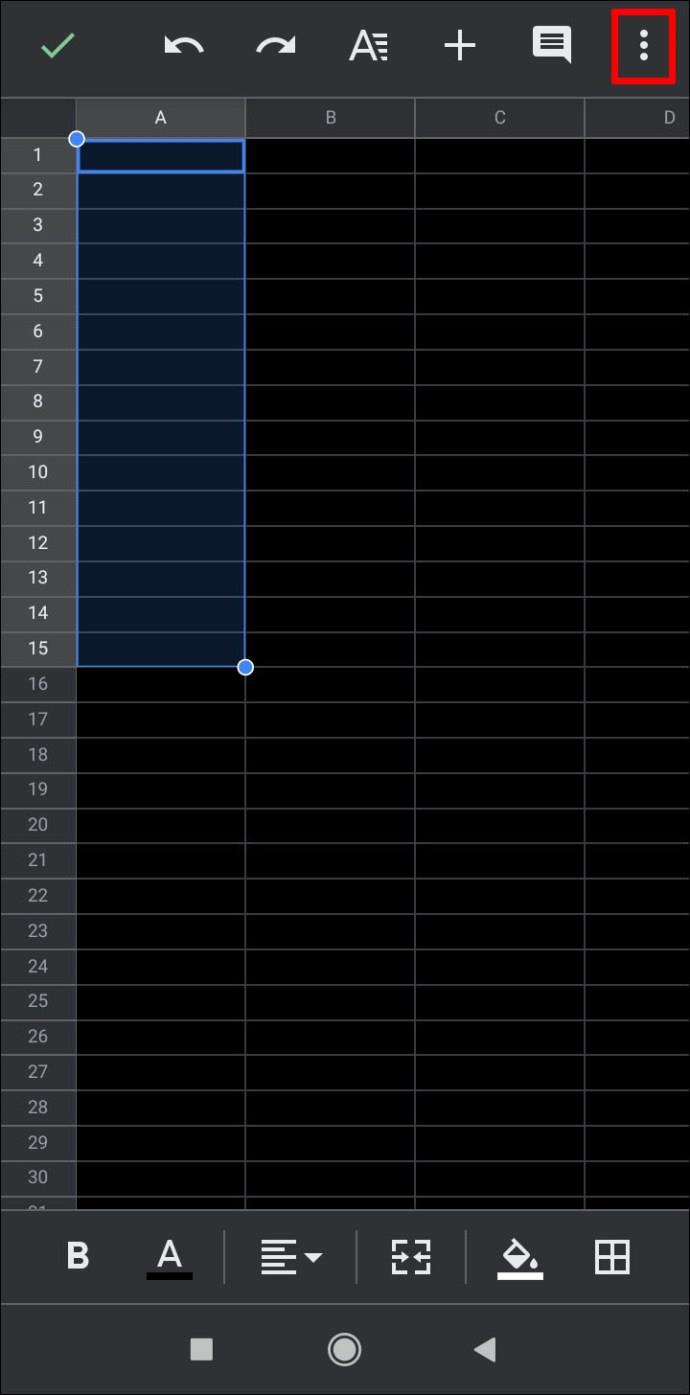
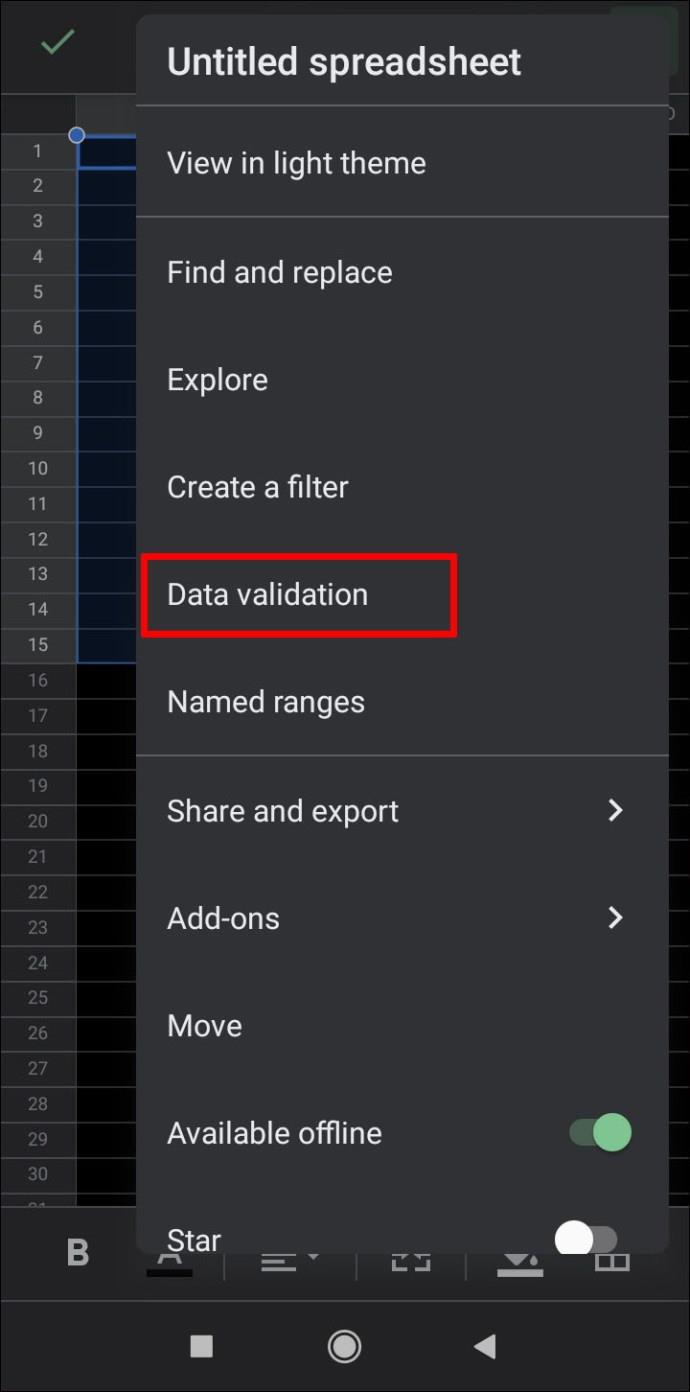

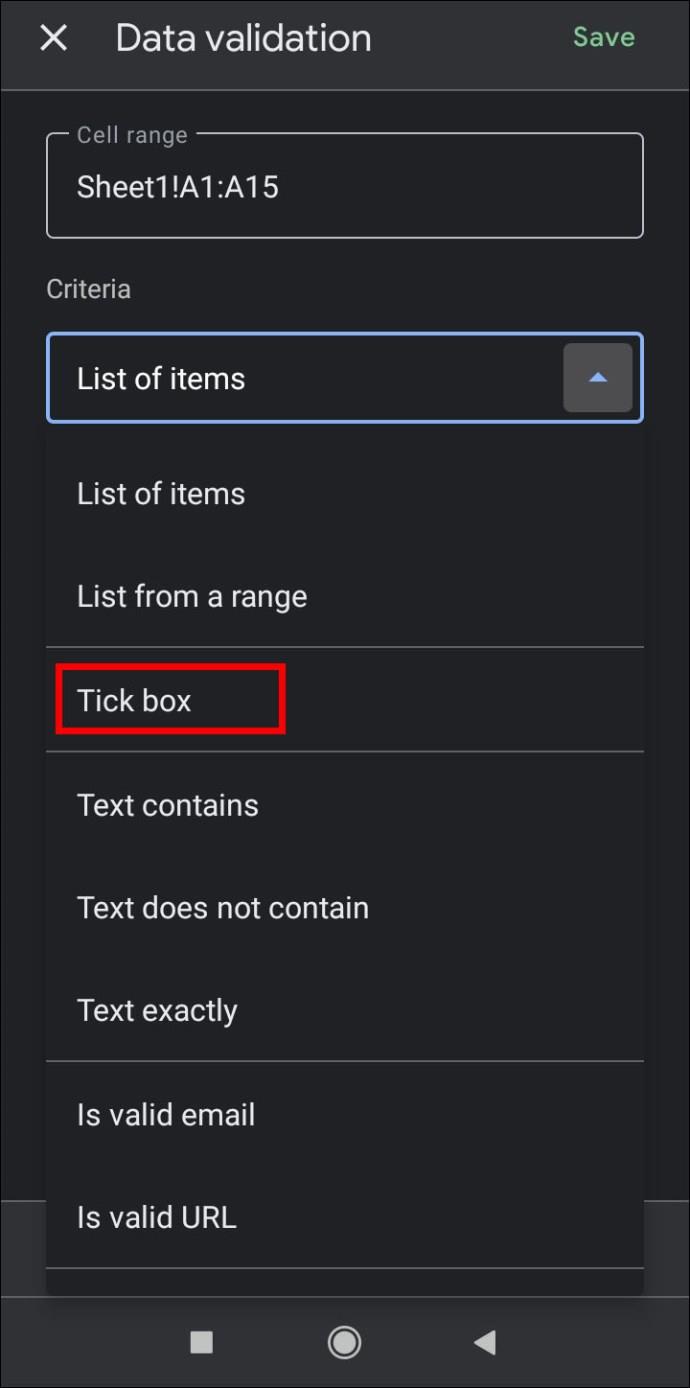
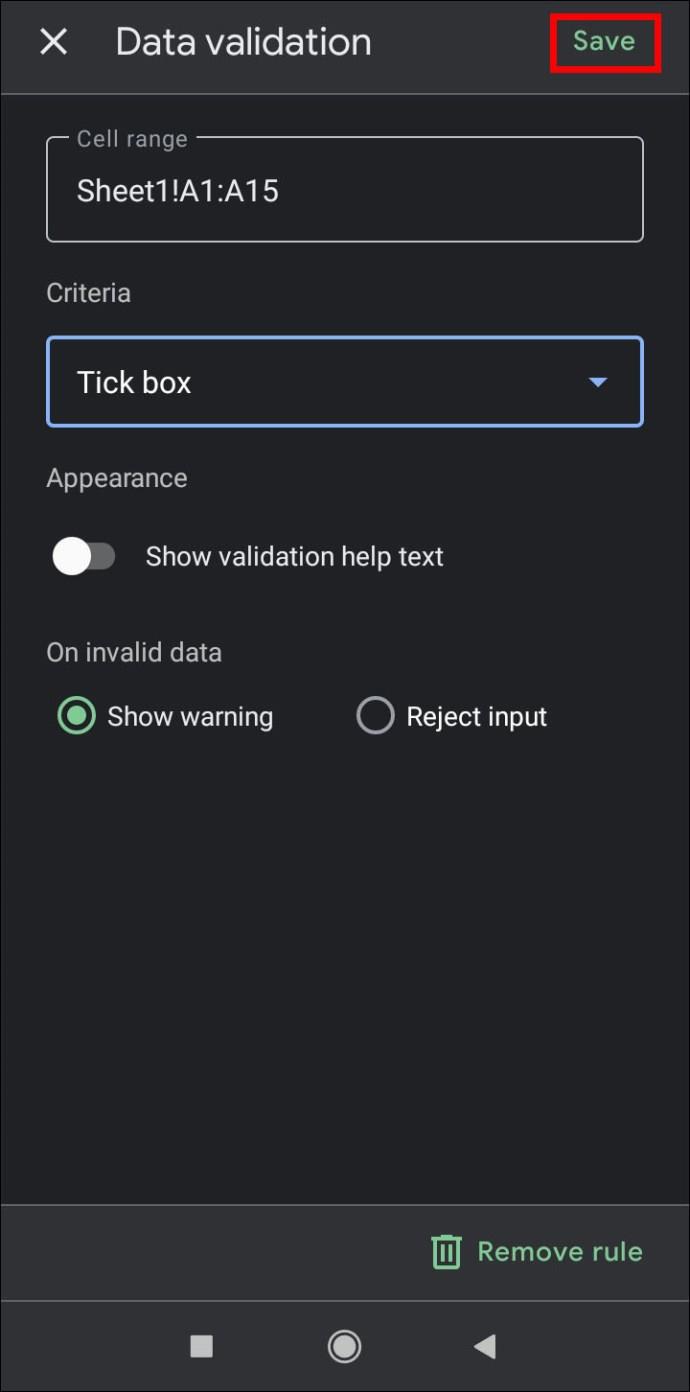
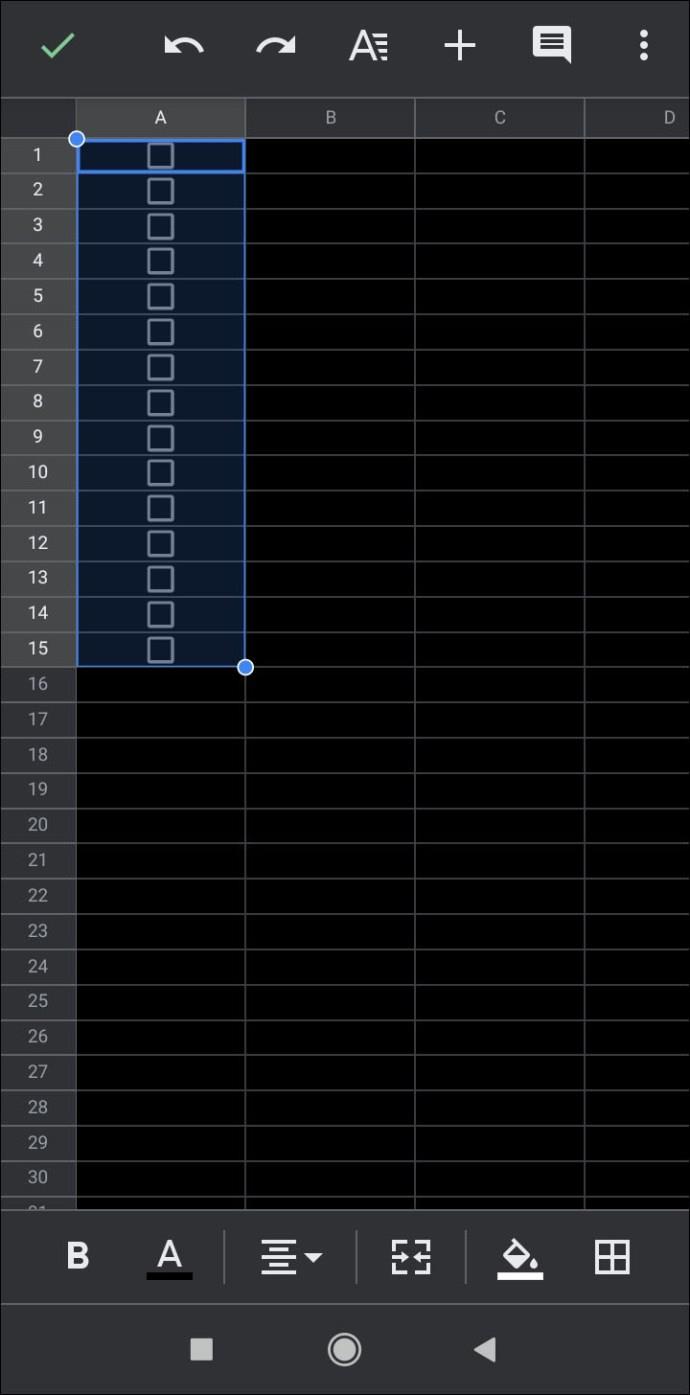
創建清單時要記住什麼?
創建清單時,您應該記住一些事項以確保它們有效。以下是製作清單時應注意的一些事項:
其他常見問題解答
如何將模板添加到 Google 文檔?
如果您希望將模板添加到 Google 文檔模板庫,您需要有一個 G Suite 帳戶。如果您有個人 Google 帳戶,從技術上講,您仍然可以免費創建一個。只需照常在 Google 文檔上創建您的文檔,然後將其保存在名稱模板下。之後,如果您希望使用相同格式創建新文檔,只需打開模板文檔,然後根據需要進行編輯。相同的模板方法可用於 Google Sheets、Google Slides 和 Google Forms。
您如何設置新的 Google 文檔?
無論何時啟動 Google 文檔,您都可以選擇通過單擊上方選項卡上的 + 圖標來創建新的空白文檔。您還可以通過單擊上方選項卡右上角的模板庫來使用預先格式化的文檔。如果您沒有看到此菜單,那麼您可能隱藏了模板。您可以通過執行以下操作將它們帶回來:
• 在Google Docs 主菜單上,單擊左上角的主菜單圖標。這是三行圖標。
• 從下拉菜單中單擊設置。
• 在彈出窗口的模板下,重新打開“在主屏幕上顯示最近使用的模板”。
• 單擊確定。
如何在 Google 文檔中添加列表?
將另一個項目添加到清單中非常簡單,只需單擊列表的最後一項,然後按回車鍵即可。如果您使用複選框,Google 文檔會自動為您創建一個空白框。然後您可以像往常一樣填寫列表。如果您希望在列表中間插入一個新項目,只需在您希望將其插入的步驟之前單擊該項目的末尾。單擊 enter 也會創建一個新的複選框。
如何在 Google 文檔中添加複選框?
如果您已經在使用複選框,則每次完成列表中的一項時只需按回車鍵即可自動創建一個新復選框。否則,只需按照上面提供的步驟來格式化新的清單。
如果您已經創建了一個列表並且只想添加複選框,則突出顯示您的整個列表。單擊頂部菜單上的格式,將鼠標懸停在項目符號和編號上,然後懸停在項目符號列表上。如果您單擊右上角的複選框格式,列表中的數字將變為複選框。請注意,這將刪除列表中的所有編號。如果需要,您可能需要將數字一一鍵入。
你如何創建清單?
僅當您必須跟踪自己無法記住的重要步驟或項目時,才需要使用清單。如果項目數量很少,或者這些步驟完全是可選的,則沒有必要使用清單。
因此,在創建清單時,已經確定清單本身必須包含一些步驟。請參閱上面給出的創建清單的提示和技巧,了解創建清單時要牢記的重要事項。
我是打印我的清單還是將其保存為數字?
這取決於什麼對您來說更方便。如果您可以將清單保存在移動設備上,那就這樣做吧。無論如何,現在大多數人都不會不帶電話出門。如果使用筆和紙看起來更實用,那麼沒有理由不打印出來。但不建議同時執行這兩項操作,因為兩個相同的列表只會造成混淆並破壞清單的重點。
方便的管理工具
了解如何在 Google 文檔中創建清單會增加您的便利管理工具庫。Google Docs 的便利性確實為傳統的列表製作過程提供了很多功能。在處理重要任務時,擁有盡可能多的有用方法是沒有壞處的。
您知道在 Google 文檔中創建清單的其他方法嗎?在下面的評論部分分享您的想法。
你昂貴的三星 Galaxy 手機不必與市面上其他手機一模一樣。只要稍加調整,就能讓它更有個性、更時尚、更獨特。
在對 iOS 感到厭倦之後,他們最終轉而使用三星手機,並且對這個決定並不後悔。
瀏覽器中的 Apple 帳戶網頁介面可讓您查看個人資訊、變更設定、管理訂閱等。但有時您會因為各種原因無法登入。
更改 iPhone 上的 DNS 或更改 Android 上的 DNS 將幫助您保持穩定的連線、提高網路連線速度並造訪被封鎖的網站。
當「尋找」變得不準確或不可靠時,請進行一些調整以使其在最需要時更加準確。
許多人從未想到,手機上最弱的相機會成為創意攝影的秘密武器。
近場通訊是一種無線技術,允許設備在彼此靠近時(通常在幾公分以內)交換資料。
蘋果推出了自適應電源功能,它與低功耗模式協同工作。兩者都可以延長 iPhone 的電池續航力,但運作方式卻截然不同。
有了自動點擊應用程序,您在玩遊戲、使用應用程式或設備上可用的任務時無需做太多操作。
根據您的需求,您可能會在現有的 Android 裝置上執行一組 Pixel 獨有的功能。
修復並不一定需要刪除您喜歡的照片或應用程式;One UI 包含一些選項,可以輕鬆回收空間。
我們大多數人都覺得智慧型手機的充電介面唯一的作用就是為電池充電。但這個小小的接口遠比人們想像的要強大得多。
如果您厭倦了那些毫無作用的通用技巧,這裡有一些正在悄悄改變您拍照方式的技巧。
如果你正在尋找一部新智慧型手機,那麼你首先自然會看的就是它的規格表。它裡面充滿了關於性能、電池續航時間和螢幕品質的資訊。
當您從其他來源安裝應用程式到您的 iPhone 上時,您需要手動確認該應用程式是受信任的。然後,該應用程式才會安裝到您的 iPhone 上供您使用。












